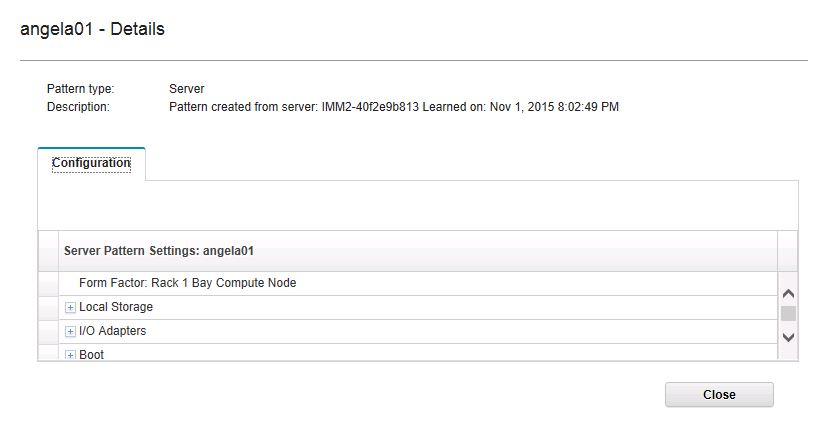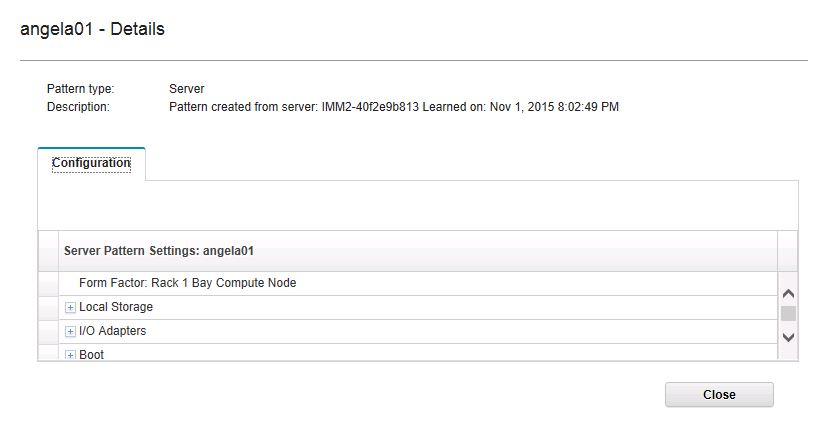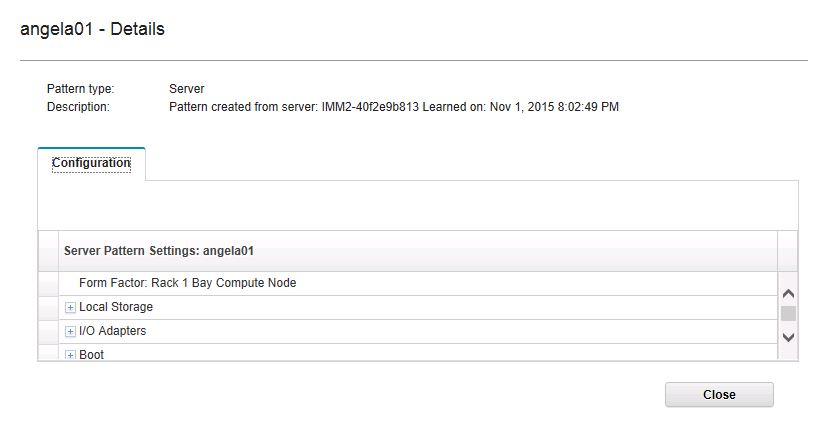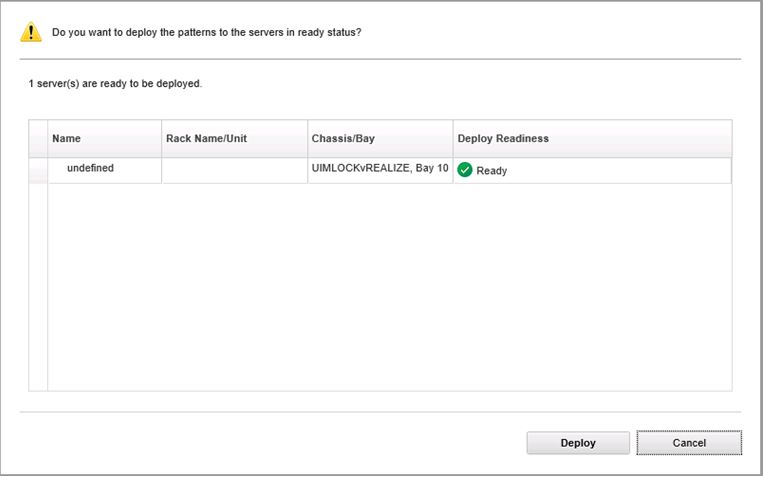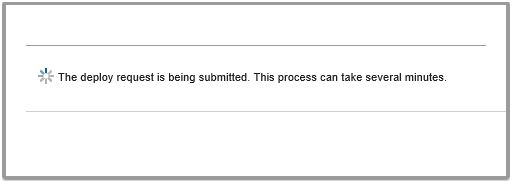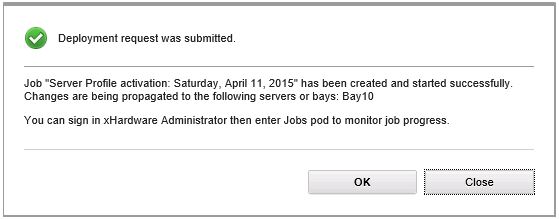このセクションの手順を実行して、「Configuration Pattern (構成パターン)」ページで構成パターンをデプロイできます。
手順
- 実行する操作として「Deploy Pattern (パターンのデプロイ)」を選択します。
- デプロイするパターンを選択します。
「Pattern to Deploy (デプロイするパターン)」リストに項目が表示されていない場合は、Lenovo XClarity Administrator にログインし、パターンを作成する必要があります。
- 構成パターンをどのようにアクティブ化するかについて選択を行います。
- 「Full (全部)」: すべての設定をアクティブ化し、サーバーを今すぐ再起動します。
- 「Partial (一部)」とは、BMC 設定をアクティブ化するが、サーバーを再起動しないという意味です。uEFI およびサーバーの設定は、次の再起動の後でアクティブになります。
- 構成パターンのデプロイ先にするシステムを選択します。
- 「Deploy (デプロイ)」をクリックします。要約ダイアログが表示され、選択内容を確認できます。
図 1. 構成パターンのデプロイメントの要約ダイアログ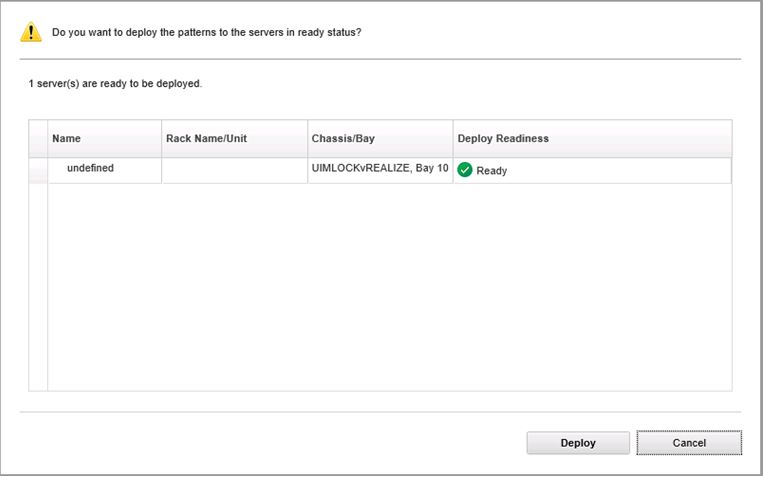
- 「Deploy (デプロイ)」をクリックします。
デプロイメント要求が送信されていることを示す確認ウィンドウが表示されます。
図 2. デプロイメント要求の確認ウィンドウ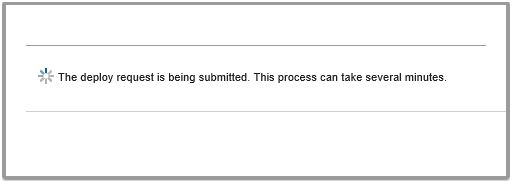
送信が完了すると、別の確認ウィンドウが表示されます。
図 3. デプロイメント要求の送信完了の確認ウィンドウ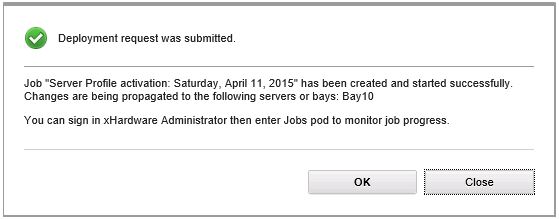
サーバー・パターンの詳細を表示するには、「Deploy Server Pattern (サーバー・パターンのデプロイ)」ウィンドウの「Click to show pattern details (クリックすると、パターンの詳細が表示されます)」リンクをクリックします。以下の画面の例のようなサーバー・パターンの詳細が表示されます。
図 4. サーバー・パターンの詳細